华硕电脑作为一款高性能的电脑品牌,广受用户喜爱。然而,在使用华硕电脑时,有时会遇到宽带连接错误的问题,导致网络不稳定甚至无法连接互联网。本文将针对华硕电脑宽带连接错误问题,提供解决方法,以提高网络稳定性。
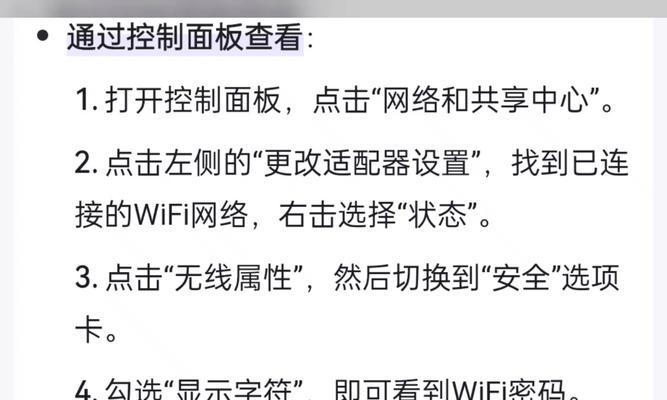
检查网络连接硬件设备
1.确认网线连接是否松动或断裂,插拔网线确保良好的接触。
2.检查路由器或宽带猫的电源是否正常,如有异常,重新插拔电源或更换电源线。
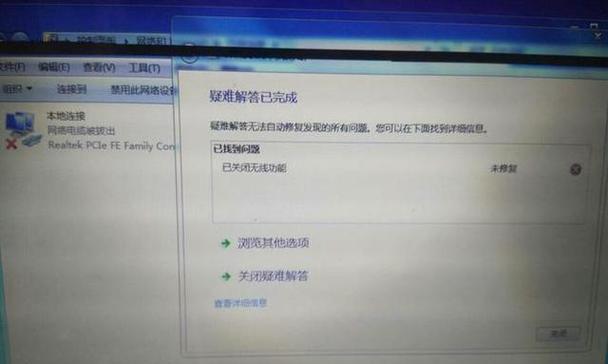
3.检查路由器或宽带猫的指示灯状态,确保正常运行。如有异常,参考说明书进行故障排除。
检查网络设置
4.打开控制面板,点击“网络和Internet”选项,选择“网络和共享中心”,点击“更改适配器设置”。
5.右击宽带连接图标,选择“属性”,再选择“Internet协议版本4(TCP/IPv4)”,点击“属性”。

6.确保在弹出的窗口中选择了“自动获取IP地址”和“自动获取DNS服务器地址”,点击“确定”。
7.如果仍然无法解决问题,尝试手动输入IP地址和DNS服务器地址,具体设置请咨询网络运营商。
检查防火墙和安全软件设置
8.检查防火墙设置,确保没有屏蔽宽带连接的规则。
9.如果使用了安全软件,检查其设置,确保没有阻止网络连接的选项。
10.如有需要,可以临时关闭防火墙和安全软件,测试是否能够正常连接。
更新驱动程序
11.打开设备管理器,找到网络适配器,右击选择“更新驱动程序软件”。
12.选择“自动搜索更新的驱动程序软件”,等待系统自动更新完成。
13.如果系统无法自动更新驱动程序,可以前往华硕官方网站下载最新的网络适配器驱动程序进行安装。
重置网络设置
14.打开命令提示符,输入“netshwinsockreset”,回车执行该命令,重置Winsock目录。
15.输入“netshintipreset”,回车执行该命令,重置IP设置。
16.重启电脑,重新连接宽带,检查是否能够正常连接互联网。
华硕电脑宽带连接错误可能是由于网络硬件设备问题、网络设置错误、防火墙或安全软件设置等原因造成的。通过检查网络连接硬件设备、调整网络设置、检查防火墙和安全软件设置、更新驱动程序以及重置网络设置,可以解决这些问题,提高华硕电脑的网络稳定性和连接速度。如果以上方法仍然无法解决问题,建议联系网络运营商或华硕售后服务进行进一步的故障排除和解决。

大姨子是与自己关系亲近且重要的家庭成员,在与大姨子相处时,我们希望能...

在这个科技创新不断加速的时代,折叠屏手机以其独特的形态和便携性吸引了...

在智能穿戴设备日益普及的今天,OPPOWatch以其时尚的设计和强...

当华为手机无法识别NFC时,这可能给习惯使用NFC功能的用户带来不便...

当你手握联想小新平板Pro,期待着畅享各种精彩应用时,如果突然遇到安...